ProE混合的使用方式.docx
《ProE混合的使用方式.docx》由会员分享,可在线阅读,更多相关《ProE混合的使用方式.docx(13页珍藏版)》请在冰豆网上搜索。
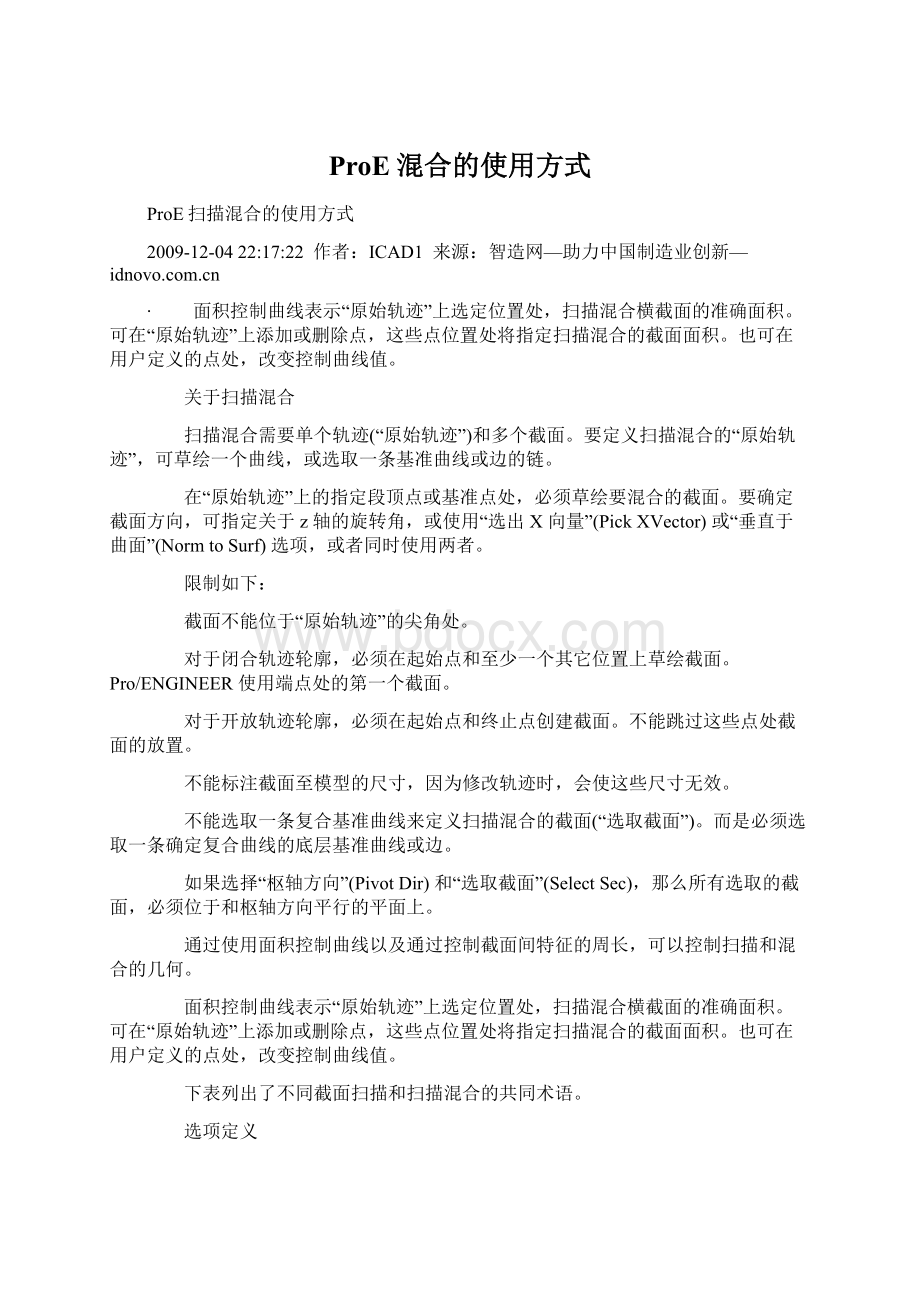
ProE混合的使用方式
ProE扫描混合的使用方式
2009-12-0422:
17:
22 作者:
ICAD1 来源:
智造网—助力中国制造业创新—
∙ 面积控制曲线表示“原始轨迹”上选定位置处,扫描混合横截面的准确面积。
可在“原始轨迹”上添加或删除点,这些点位置处将指定扫描混合的截面面积。
也可在用户定义的点处,改变控制曲线值。
关于扫描混合
扫描混合需要单个轨迹(“原始轨迹”)和多个截面。
要定义扫描混合的“原始轨迹”,可草绘一个曲线,或选取一条基准曲线或边的链。
在“原始轨迹”上的指定段顶点或基准点处,必须草绘要混合的截面。
要确定截面方向,可指定关于z轴的旋转角,或使用“选出X向量”(PickXVector)或“垂直于曲面”(NormtoSurf)选项,或者同时使用两者。
限制如下:
截面不能位于“原始轨迹”的尖角处。
对于闭合轨迹轮廓,必须在起始点和至少一个其它位置上草绘截面。
Pro/ENGINEER使用端点处的第一个截面。
对于开放轨迹轮廓,必须在起始点和终止点创建截面。
不能跳过这些点处截面的放置。
不能标注截面至模型的尺寸,因为修改轨迹时,会使这些尺寸无效。
不能选取一条复合基准曲线来定义扫描混合的截面(“选取截面”)。
而是必须选取一条确定复合曲线的底层基准曲线或边。
如果选择“枢轴方向”(PivotDir)和“选取截面”(SelectSec),那么所有选取的截面,必须位于和枢轴方向平行的平面上。
通过使用面积控制曲线以及通过控制截面间特征的周长,可以控制扫描和混合的几何。
面积控制曲线表示“原始轨迹”上选定位置处,扫描混合横截面的准确面积。
可在“原始轨迹”上添加或删除点,这些点位置处将指定扫描混合的截面面积。
也可在用户定义的点处,改变控制曲线值。
下表列出了不同截面扫描和扫描混合的共同术语。
选项定义
垂直于原始轨迹截面平面在整个长度上保持垂直于“原始轨迹”。
普通的扫描行为与此类似。
轴心方向必须选取两个轨迹,来决定该截面的位置和方向。
“原始轨迹”决定沿该特征长度的截面原点。
在沿该特征长度上,该截面平面保持与“法向轨迹”垂直。
垂直于轨迹(NormToTraj)沿“轴心方向”看去,截面平面保持与“原始轨迹”垂直。
截面的向上方向保持与“轴心方向”平行。
创建垂直于轨迹原点的扫描混合
单击“插入”(Insert)>“钣金件壁”(SheetmetalWall)>“不连接”(Unattached)>“扫描混合”(SweptBlend)。
出现“混合选项”(BLENDOPTS)菜单。
单击“选取截面”(SelectSec)或“草绘截面”(SketchSec)选取或草绘截面图元。
单击“垂直于原始轨迹”(NrmToOriginTraj)创建垂直于轨迹原点的剖面,然后单击“完成”(Done)。
如果选取“选取截面”(SelectSec),则“不连接壁:
扫描混合、垂直于原点轨迹、选定截面”(UnattachedWall:
SweptBlend,NormtoOriginTraj,SelectedSections)对话框打开,并显示“扫描轨迹”(SWEEPTRAJ)菜单。
使用“扫描轨迹”(SWEEPTRAJ)菜单选取法向曲面定义剖面的方向。
选取下列轨迹选项之一,以指定定义截面原点的轨迹,然后单击“完成”(Done)。
草绘轨迹-允许您使用草绘平面和方向来草绘轨迹。
“设置草绘平面”(SETUPSKPLN)和“设置平面”(SETUPPLANE)菜单出现。
-选取或创建草绘平面,或将带有3D剖面的上一个特征的草绘平面用作截面边界。
出现“方向”(DIRECTION)菜单。
-单击“反向”(Flip)反转方向,或单击“确定”(Okay)接受缺省方向。
出现“草绘视图”(SKETVIEW)菜单。
-选取或创建草绘所用的水平或垂直参照。
-选取一个垂直曲面、一条边或一个顶点,以相对于选定项目对截面进行标注或约束。
-草绘剖面边界。
剖面必须是封闭的。
完成剖面草绘后,在草绘器工具栏中单击
。
“曲线草绘器”(CRVSKETCHER)和“选出曲线”(PICKCURVE)菜单出现。
选取轨迹-允许您使用“链”(CHAIN)菜单选取基准曲线。
-选取曲线后,单击“完成”(Done)。
“选择”(CHOOSE)菜单出现。
-单击“接受”(Accept)接受选取,或者单击“下一个”(Next)选取下一个。
“曲线草绘器”(CRVSKETCHER)和“选出曲线”(PICKCURVE)菜单出现。
选取相应的图元,然后单击“完成/返回”(Done/Return)。
系统提示用户时,通过单击“是”(Yes)或“否”(No)以是否继续草绘下一个截面。
出现“方向”(DIRECTION)菜单。
如果选取“草绘轨迹”(SelectTraj),则“不连接壁:
扫描混合、垂直于原点轨迹、草绘截面”(UnattachedWall:
SweptBlend,NormtoOriginTraj,SketchedSections)对话框打开,并显示“扫描轨迹”(SWEEPTRAJ)菜单。
使用“扫描轨迹”(SWEEPTRAJ)菜单指定定义截面原点的轨迹,然后单击“完成”(Done)。
“截面定向”(SECORIENT)菜单出现。
使用以下一种选项指定截面方向,然后单击“完成”(Done)。
选出X向量-允许选取轴、直边/曲线或平面法向以确定截面的正x轴。
使用“选取方向”(GENSELDIR)菜单,选取水平参照。
系统显示红色箭头,指示X向量的正向。
选择“反向”(Flip)或“确定”(Okay),来确定操作方向。
注意:
“拾取X向量”(PickXVector)选项只对用“选择轨迹”(SelectTraj)选项定义的轨迹可用。
自动(Automatic)-系统自动决定截面定向。
如果为第一个截面选取了这个选项,那么x轴由通过“原始轨迹”开始处的曲率向量来决定。
在为其它截面选取“自动”(Automatic)时,系统基于先前截面定向和“原始轨迹”的行为,来自动决定X向量。
垂直于曲面(NormtoSurf)-利用临近曲面截面法向来确定扫描截面之水平平面的截面向上方向。
如果为第一个截面选取这个选项,则所有截面使用相同的参照曲面,作为向上方向。
如果“原始轨迹”只有一个相邻曲面,那么系统自动选择这个曲面,以蓝色加亮,作为截面定向的参照。
出现红色箭头,指示向上方向。
选择“反向”(Flip)或“确定”(Okay),来指定向上方向。
如果“原始轨迹”有两个相邻曲面,系统提示为截面定向选取一个曲面。
缺省曲面以蓝色加亮。
可接受缺省曲面,也可选取另一个曲面。
出现红色箭头,指示向上方向。
选择“反向”(Flip)或“确定”(Okay),来指定向上方向。
系统加亮沿“原始轨迹”的端点和顶点。
使用“确认”(CONFIRM)菜单中的下列选项之一选取点,在这些点的位置上指定附加截面。
接受(Accept)-在这个加亮位置,草绘或选取截面
下一个(Next)-转到下一个点
上一个(Previous)-返回到上一点。
对于定义截面的每个顶点或基准点,指定截面关于Z轴的旋转角度(在-120和+120度之间)。
取决于是否选择了“选择截面”(SelectSec)或“草绘截面”(SketchSec),分别为每个截面选取或草绘图元。
单击“完成”(Done)退出“草绘器”(Sketcher)。
出现“方向”(DIRECTION)菜单。
单击“正向”(Okay)接受缺省方向来加厚壁,或单击“反向”(Flip)反转方向。
这就定义了去除或添加材料的材料侧。
草绘或选取所有横截面后,除非要定义可选元素,否则请选取“不连接壁:
扫描混合、垂直于原点轨迹、选定截面”(UnattachedWall:
SweptBlend,NormtoOriginTraj,SelectedSections)对话框中的“确定”(OK)以生成扫描混合特征。
或者,单击“混合控制”(BlendControl),然后单击“定义”(Define)。
这可让您通过剖面面积或周长来控制形状。
出现“混合控制”(BLENDCONTROL)菜单。
选取下列折弯控制条件之一,然后单击“完成/返回”(Done/Return):
设置周长(SetPerimeter)-以线性方式近似地改变截面之间的剖面周长。
面积控制曲线(AreaGraph)-控制特征的剖面面积。
中心曲线(CenterCrv)-创建一条穿过混合截面中心的曲线。
或者,在您选取“选取截面”(SelectSec)时,如果要使混合与任何曲面在第一端相切,可定义“相切”(Tangency)。
当系统提示时,按ENTER(“是”(Yes))创建相切混合。
否则,请键入No。
为加亮图元选取一个曲面,然后单击“确定”(OK)。
系统会提示您在另一端指定相切混合。
或者,在必要时交换驱动曲面。
注意:
创建第一个壁时,请在草绘截面之后,指定材料厚度并单击“确定”(OK)完成特征的创建。
使用方向创建扫描混合
单击“插入”(Insert)>“钣金件壁”(SheetmetalWall)>“不连接”(Unattached)>“扫描混合”(SweptBlend)。
出现“混合选项”(BLENDOPTS)菜单。
要选取或草绘截面图元,可单击“选取截面”(SelectSec)或“草绘曲面”(SketchSec)。
单击“轴心方向”(PivotDir)创建从任意方向观察均垂直于轨迹原点的截面,然后单击“完成”(Done)。
如果选取“选取截面”(SelectSec),则“不连接壁:
扫描混合、枢轴方向、选定截面”(UnattachedWall:
SweptBlend,PivotDirection,SelectedSections)对话框打开。
如果选取“草绘截面”(SelectSec),则“不连接壁:
扫描混合、枢轴方向、选定截面”(UnattachedWall:
SweptBlend,PivotDirection,SelectedSections)对话框打开。
出现“一般选取方向”(GENSELDIR)菜单。
使用下列选项之一定义扫描方向:
平面-选取一个法向参照平面作为方向
曲线/边/轴-选取曲线、边或轴。
坐标系-选取一个坐标系,然后选取该坐标系的x、y、z轴作为方向
出现“方向”(DIRECTION)菜单。
单击“正向”(Okay)接受缺省方向,或单击“反向”(Flip)反转方向。
“扫描轨迹”(SWEEPTRAJ)菜单出现。
选取下列轨迹选项之一,以指定定义截面原点的轨迹,然后单击“完成”(Done)。
草绘轨迹-允许您使用草绘平面和方向来草绘轨迹。
选取轨迹-允许您使用“链”(CHAIN)菜单选取基准曲线。
出现“方向”(DIRECTION)菜单。
单击“确定”(Okay)更改厚度方向,或单击“反向”(Flip)反转方向。
其中要添加或去除材料的方向即被定义。
或者,单击“混合控制”(BlendControl),然后单击“定义”(Define)。
这可让您通过剖面面积或周长来控制形状。
出现“混合控制”(BLENDCONTROL)菜单。
选取下列折弯控制条件之一,然后单击“完成/返回”(Done/Return):
设置周长(SetPerimeter)-以线性方式近似地改变截面之间的剖面周长。
面积控制曲线(AreaGraph)-控制特征的剖面面积。
中心曲线(CenterCrv)-创建一条穿过混合截面中心的曲线。
如果要将混合在第一端与任意曲面相切,也可选择定义“相切”(Tangency)。
当系统提示时,按ENTER(“是”(Yes))创建相切混合。
否则,请键入No。
为加亮图元选取一个曲面,然后单击“确定”(OK)。
系统会提示您在另一端指定相切混合。
或者,在必要时交换驱动曲面。
单击“确定”(OK)创建扫描混合。
注意:
创建第一个壁时,请在草绘截面之后,指定材料厚度并单击“确定”(OK)完成特征的创建。
使用选定截面创建与指定轨迹垂直的扫描混合
单击“插入”(Insert)>“钣金件壁”(SheetmetalWall)>“不连接”(Unattached)>“扫描混合”(SweptBlend)。
出现“混合选项”(BLENDOPTS)菜单。
单击“选取截面”(SelectSec)以选取截面图元。
单击“垂直于轨迹”(NormToTraj)以创建垂直于轨迹原点的剖面。
单击“完成”(Done)。
“不连接壁:
扫描混合、垂直于轨迹、选定截面”(UnattachedWall:
SweptBlend,NormtoTraj,SelectedSections)对话框打开,并显示“扫描轨迹”(SWEEPTRAJ)菜单。
选取下列轨迹选项之一,以指定定义截面原点的轨迹,然后单击“完成”(Done)。
草绘轨迹-允许您使用草绘平面和方向来草绘轨迹。
“设置草绘平面”(SETUPSKPLN)和“设置平面”(SETUPPLANE)菜单出现。
选取或创建草绘平面,或将带有3D剖面的上一个特征的草绘平面用作截面边界。
出现“方向”(DIRECTION)菜单。
单击“反向”(Flip)反转方向,或单击“正向”(Okay)选取查看草绘平面的方向。
出现“草绘视图”(SKETVIEW)菜单。
选取或创建草绘所用的水平或垂直参照。
选取一个垂直曲面、一条边或一个顶点,以相对于选定项目对截面进行标注或约束。
草绘剖面边界剖面必须是封闭的。
完成剖面草绘后,在草绘器工具栏中单击
。
“扫描轨迹”(SWEEPTRAJ)菜单出现。
选取轨迹-允许您使用“链”(CHAIN)菜单选取基准曲线。
指定定义截面原点的轨迹。
单击“完成”(Done)。
“选择”(CHOOSE)菜单出现。
单击“接受”(Accept)以接受轨迹,或者单击“下一个”(Next)以进行下一次选取。
“扫描轨迹”(SWEEPTRAJ)菜单出现。
选取或草绘定义截面平面法向的轨迹。
“曲线草绘器”(CRVSKETCHER)和“选出曲线”(PICKCURVE)菜单出现。
选取相应的图元,然后单击“完成/返回”(Done/Return)。
系统会提示您定义另一个截面。
单击“是”(Yes)继续或单击“否”(No)中止。
出现“方向”(DIRECTION)菜单。
单击“正向”(Okay)接受缺省方向来加厚壁,或单击“反向”(Flip)反转方向。
这就定义了去除或添加材料的材料侧。
选取所有横截面后,除非要定义可选元素,否则请选取“不连接壁:
扫描混合、垂直于原点轨迹、选定截面”(UnattachedWall:
SweptBlend,NormtoOriginTraj,SelectedSections)对话框中的“确定”(OK)以生成扫描混合特征。
或者,单击“混合控制”(BlendControl),然后单击“定义”(Define)。
这可让您通过剖面面积或周长来控制形状。
出现“混合控制”(BLENDCONTROL)菜单。
选取下列折弯控制条件之一,然后单击“完成/返回”(Done/Return):
设置周长(SetPerimeter)-以线性方式近似地改变截面之间的剖面周长。
面积控制曲线(AreaGraph)-控制特征的剖面面积。
中心曲线(CenterCrv)-创建一条穿过混合截面中心的曲线。
如果要使混合在第一端与任意曲面相切,可选择定义“相切”(Tangency)。
当系统提示时,按ENTER(“是”(Yes))创建相切混合。
否则,请键入No。
为加亮图元选取一个曲面,然后单击“确定”(OK)。
系统会提示您在另一端指定相切混合。
或者,在必要时交换驱动曲面。
注意:
创建第一个壁时,请在草绘截面之后,指定材料厚度并单击“确定”(OK)完成特征的创建。
使用草绘截面创建与指定轨迹垂直的扫描混合
单击“插入”(Insert)>“钣金件壁”(SheetmetalWall)>“不连接”(Unattached)>“扫描混合”(SweptBlend)。
出现“混合选项”(BLENDOPTS)菜单。
要选取或草绘截面图元,可单击“草绘截面”(SketchSec)。
单击“垂直于轨迹”(NormToTraj)创建垂直于轨迹原点的剖面,然后单击“完成”(Done)。
“不连接壁:
扫描混合、垂直于轨迹、草绘截面”(UnattachedWall:
SweptBlend,NormtoTraj,SketchedSections)对话框打开,并显示“扫描轨迹”(SWEEPTRAJ)菜单。
选取下列轨迹选项之一,以指定定义截面原点的轨迹,然后单击“完成”(Done)。
草绘轨迹-使用草绘平面和方向草绘轨迹。
“设置草绘平面”(SETUPSKPLN)和“设置平面”(SETUPPLANE)菜单出现。
选取或创建草绘平面,或将带有3D剖面的上一个特征的草绘平面用作截面边界。
出现“方向”(DIRECTION)菜单。
单击“反向”(Flip)反转方向,或单击“正向”(Okay)选取查看草绘平面的方向。
出现“草绘视图”(SKETVIEW)菜单。
选取或创建草绘所用的水平或垂直参照。
选取一个垂直曲面、一条边或一个顶点,以相对于选定项目对截面进行标注或约束。
草绘剖面边界剖面必须是封闭的。
完成剖面草绘后,在草绘器工具栏中单击
。
“扫描轨迹”(SWEEPTRAJ)菜单出现。
选取轨迹-使用“链”(CHAIN)菜单指定定义截面原点的轨迹,然后单击“完成”(Done)。
“截面定向”(SECORIENT)菜单出现。
选取以下一种选项以指定截面方向,然后单击“完成”(Done):
选出X向量-选取轴、直边/曲线或平面法向,来决定截面的正X轴。
使用“选取方向”(GENSELDIR)菜单,选取水平参照。
系统显示红色箭头,指示X向量的正向。
选择“反向”(Flip)或“确定”(Okay),来确定操作方向。
注意:
“拾取X向量”(PickXVector)选项只对用“选择轨迹”(SelectTraj)选项定义的轨迹可用。
自动(Automatic)-系统自动决定截面定向。
如果为第一个截面选取了这个选项,那么X轴由通过“原始轨迹”开始处的曲率向量来决定。
在为其它截面选取“自动”(Automatic)时,系统基于先前截面定向和“原始轨迹”的行为,来自动决定X向量。
垂直于曲面(NormtoSurf)-利用临近曲面截面法向来确定扫描截面之水平平面的截面向上方向。
如果为第一个截面选取这个选项,则所有截面使用相同的参照曲面,作为向上方向。
如果“原始轨迹”只有一个相邻曲面,那么系统自动选择这个曲面,以蓝色加亮,作为截面定向的参照。
出现红色箭头,指示向上方向。
选择“反向”(Flip)或“确定”(Okay),来指定向上方向。
如果“原始轨迹”有两个相邻曲面,系统提示为截面定向选取一个曲面。
缺省曲面以蓝色加亮。
可接受缺省曲面,也可选取另一个曲面。
出现红色箭头,指示向上方向。
选择“反向”(Flip)或“确定”(Okay),来指定向上方向。
系统加亮沿“原始轨迹”的端点和顶点。
使用“确认”(CONFIRM)菜单中的下列选项之一选取点,在这些点的位置上指定附加截面。
接受(Accept)-在这个加亮位置,草绘或选取截面。
下一个(Next)-转到下一个点。
上一个(Previous)-返回到上一个点。
对于定义截面的每个顶点或基准点,指定截面关于Z轴的旋转角度(在-120和+120度之间)。
系统会提示您定义两个这样的截面。
取决于是否选择了“选择截面”(SelectSec)或“草绘截面”(SketchSec),分别为每个截面选取或草绘图元。
单击“完成”(Done)退出“草绘器”(Sketcher)。
出现“方向”(DIRECTION)菜单。
单击“正向”(Okay)接受缺省方向来加厚壁,或单击“反向”(Flip)反转方向。
这就定义了去除或添加材料的材料侧。
草绘或选取所有横截面后,除非要定义可选元素,否则请选取“不连接壁:
扫描混合、垂直于原点轨迹、选定截面”(UnattachedWall:
SweptBlend,NormtoOriginTraj,SelectedSections)对话框中的“确定”(OK)以生成扫描混合特征。
或者,单击“混合控制”(BlendControl),然后单击“定义”(Define)。
这可让您通过剖面面积或周长来控制形状。
出现“混合控制”(BLENDCONTROL)菜单。
选取下列折弯控制条件之一,然后单击“完成/返回”(Done/Return):
设置周长(SetPerimeter)-以线性方式近似地改变截面之间的剖面周长。
面积控制曲线(AreaGraph)-控制特征的剖面面积。
中心曲线(CenterCrv)-创建一条穿过混合截面中心的曲线。
或者,在您选取“选取截面”(SelectSec)时,如果要使混合与任何曲面在第一端相切,可定义“相切”(Tangency)。
当系统提示时,按ENTER(“是”(Yes))创建相切混合。
否则,请键入No。
为加亮图元选取一个曲面,然后单击“确定”(OK)。
系统会提示您在另一端指定相切混合。
或者,在必要时交换驱动曲面。
注意:
创建第一个壁时,请在草绘截面之后,指定材料厚度并单击“确定”(OK)完成特征的创建。
关于螺旋扫描
通过沿螺旋轨迹扫描截面可创建螺旋扫描。
轨迹是通过旋转曲面的轮廓(定义从螺旋特征的截面原点到其旋转轴之间的距离)和螺距(螺旋线之间的距离)这两者定义的。
轨迹和旋转曲面是不出现在生成几何中的做图工具。
在“属性”(ATTRIBUTES)菜单中,对以下成对出现的选项(只选其一)进行选择,来定义螺旋扫描特征:
常量(Constant)-螺距为常数。
可变(Variable)-螺距是可变的并由图形进行定义。
穿过轴(ThruAxis)-横截面位于穿过旋转轴的平面内。
垂直于轨迹(NormToTraj)-确定横截面方向,使之垂直